Hoe Spotify Music aan Windows Movie Maker toe te voegen

U wilt waarschijnlijk een van uw Spotify-nummers importeren in Windows Movie Maker voor uw filmproject, maar helaas is het onmogelijk om Spotify-inhoud te importeren naar andere toepassingen, waaronder Windows Movie Maker, dus als u het nummer nog steeds wilt, kunt u het geven op en vind het nummer of koop het zelfs van andere muziekbronnen. Soms is het niet zo eenvoudig om je favoriete nummer buiten Spotify goed te vinden, daarom willen we je hier laten zien hoe je een nummer van Spotify op Windows Movie Maker kunt zetten.
Het belangrijkste punt om Spotify-muziek toegankelijk te maken voor Windows Movie Maker is het opnemen van een audiobestand van Spotify, zodat u een digitaal audiobestand kunt krijgen en dit vervolgens eenvoudig kunt toevoegen aan Windows Movie Maker om het te bewerken. En met de gratis Spotify Music Downloader kun je Spotify Music of afspeellijsten opnemen in normale audioformaten, waaronder MP3/AAC/WAV/FLAC/AIFF/ALAC/AUTO, terwijl tegelijkertijd de verliesvrije geluidskwaliteit en alle metadata behouden blijven.
Hoe krijg ik Spotify Music toegevoegd aan Windows Movie Maker?
Stap 1: Klik op de knop "Tracks toevoegen". Kopieer en plak de URL van het Spotify-nummer in het vak op Free Spotify Music Downloader en klik vervolgens op de knop "Parsing" om door te gaan.

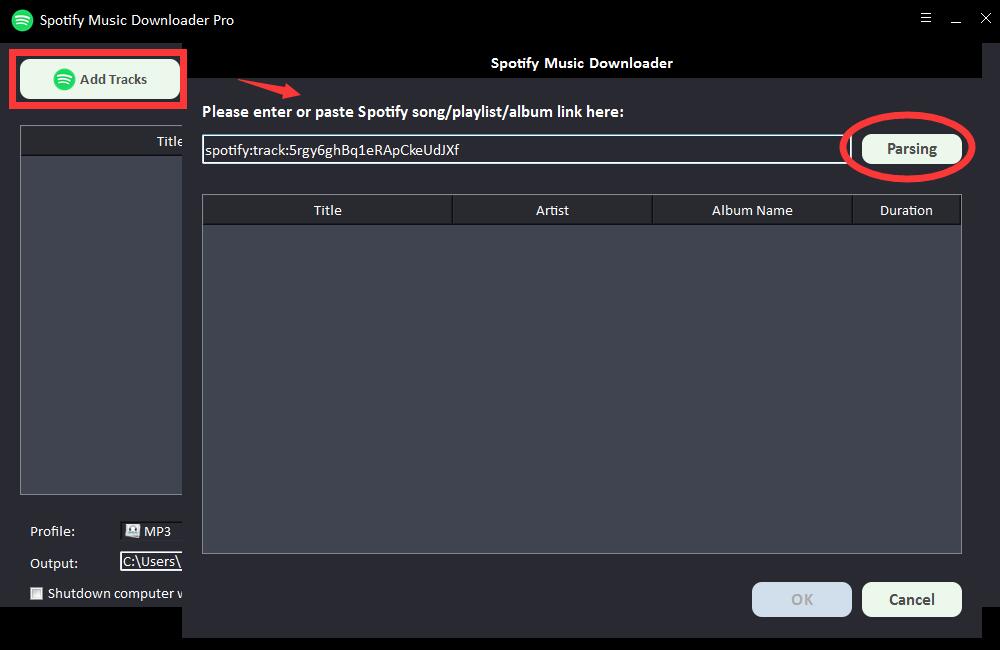
Na korte tijd wordt alle informatie over het Spotify-nummer weergegeven, zoals titel, artiest, albumnaam en duur. Klik op "OK" om te bevestigen en naar de volgende stap te gaan.
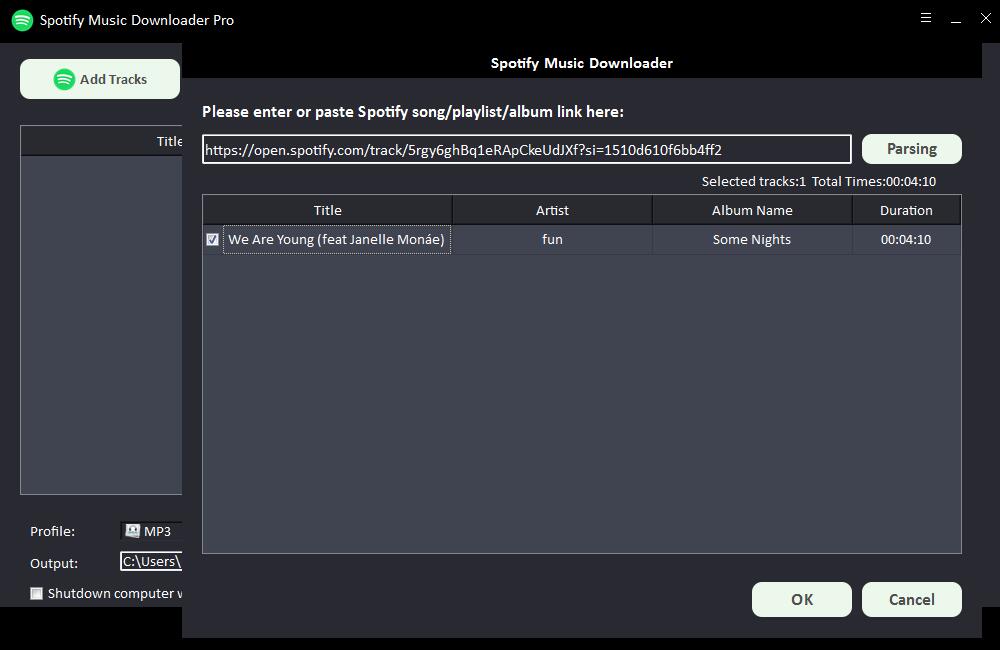
Stap 2: Selecteer het audio-uitvoerformaat in de vervolgkeuzelijst "Profiel" of u kunt op "Instellingen" klikken om Bit Tate en Sample Rate te wijzigen.
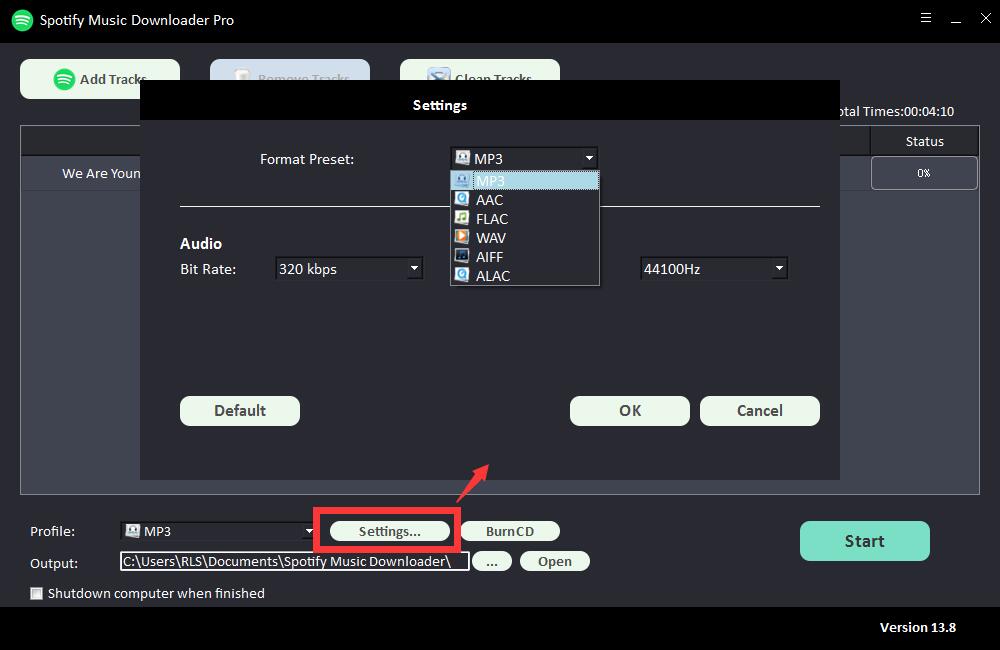
Stap 3: Kies de uitvoerbestemming en klik vervolgens op "Start" en het zal beginnen met het downloaden en converteren van Spotify-nummers, afspeellijsten, albums en podcasts naar MP3, AC, FLAC, WAV, AIFF, ALAC, AUTO en andere veelvoorkomende audiobestanden .
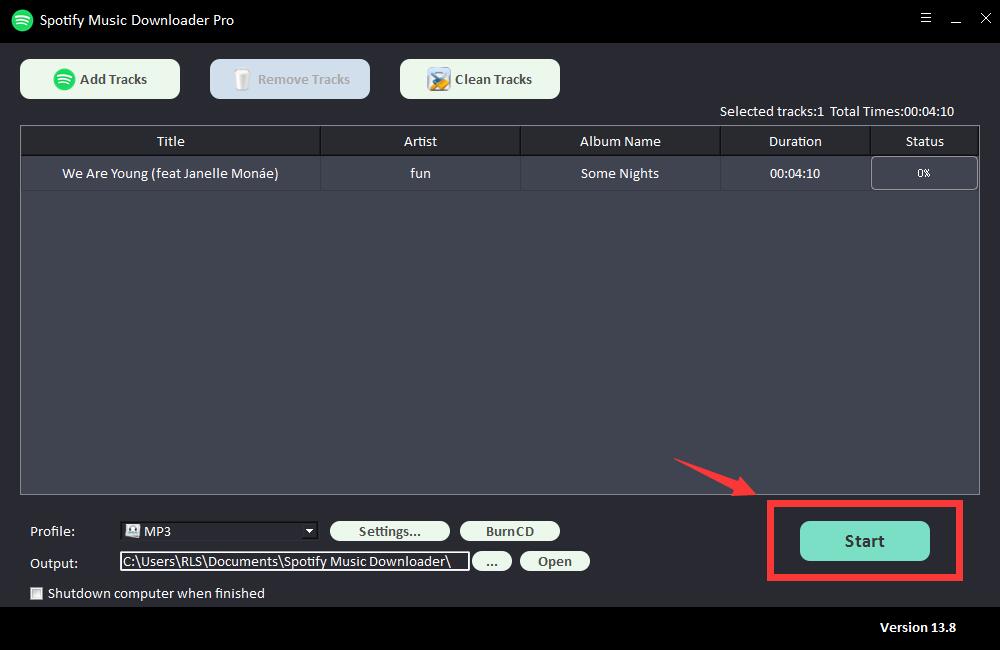
Na het voltooien van de bovenstaande stappen, zullen alle Spotify-muziek of afspeellijsten die je hebt toegevoegd verschijnen als digitale audiobestanden, en nu kun je gerust deze geconverteerde Spotify-muziek toevoegen aan Windows Movie Maker voor videoproject.
Stap 1: Start Windows Movie Maker op pc en importeer vervolgens de videoclip.
Stap 2: Klik op het pictogram Muziek toevoegen om de geconverteerde Spotify-muziek van de lokale schijf toe te voegen. Als je wilt, kun je dubbelklikken op de muziek die je hebt toegevoegd om te bewerken.
Stap 3: Vergeet tot slot niet je videoproject op te slaan.
